Cách reset ứng dụng Settings trong Windows 10
Khi PC của bạn gặp trục trặc, việc reset (cài đặt lại) ứng dụng Settings (Cài đặt) trong Windows 10 đôi khi sẽ khắc phục được sự cố.


Ứng dụng Cài đặt trong Windows hoạt động như một trung tâm để tùy chỉnh hệ điều hành của bạn. Tại đây, bạn có thể thực hiện bất kỳ tùy chỉnh nào bạn muốn, chẳng hạn như thay đổi cài đặt hệ thống, quản lý tài khoản người dùng, tăng cường quyền riêng tư, liên kết điện thoại với PC, thay đổi cài đặt ngôn ngữ, thời gian, mạng và internet và thậm chí cập nhật hệ điều hành.
Đôi khi, có thể phải đảo ngược lại tất cả các thay đổi bạn đã thực hiện trong ứng dụng Settings để giúp hệ thống của bạn có một khởi đầu mới. Bạn có thể làm điều đó bằng cách reset ứng dụng Settings trong một vài bước đơn giản.
1. Reset ứng dụng Settings có ích trong trường hợp nào?
Bất cứ khi nào bạn gặp sự cố phần cứng hoặc phần mềm mà bạn không thể khắc phục dù đã thử mọi cách, reset ứng dụng Settings có thể là phương án cuối cùng.
Tất cả các tùy chỉnh bạn đã thực hiện trong ứng dụng cho đến thời điểm đó sẽ bị xóa và cài đặt thiết bị của bạn sẽ được khôi phục về mặc định. Tùy chọn của bạn và thông tin đăng nhập của bạn cũng sẽ bị xóa hoàn toàn.
Tuy nhiên, nếu các cách khắc phục khác đều không hiệu quả, đây là một phương án có thể giúp bạn giải quyết vấn đề hiện tại.
2. Cách reset ứng dụng cài đặt trong Windows 10
Để reset ứng dụng Cài đặt trong Windows 10, bạn hãy làm theo các bước sau:
- Chuyển đến thanh tìm kiếm của Windows.
- Nhập Settings (Cài đặt).
- Nhấp chuột trái vào ứng dụng Cài đặt trong bản xem trước tìm kiếm (search preview) và điều hướng đến App settings (Cài đặt ứng dụng).

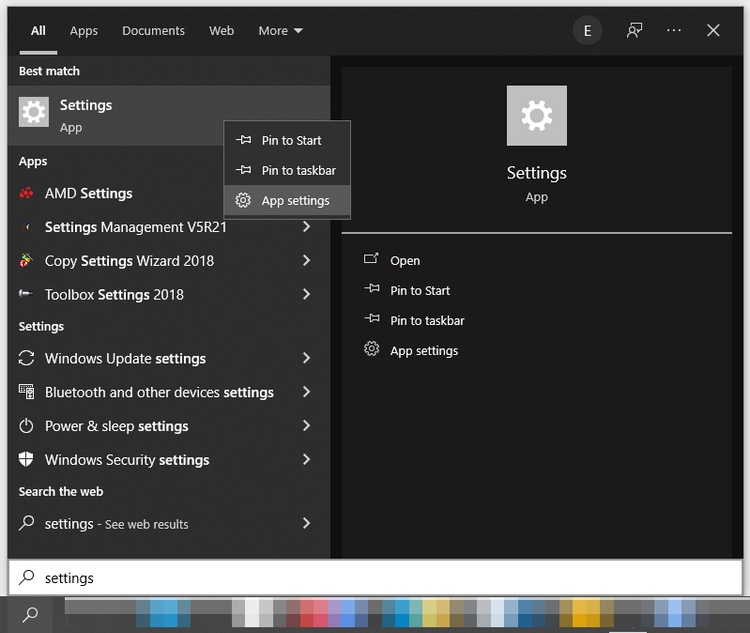
- Kéo xuống và tìm tùy chọn Reset (cài đặt lại).

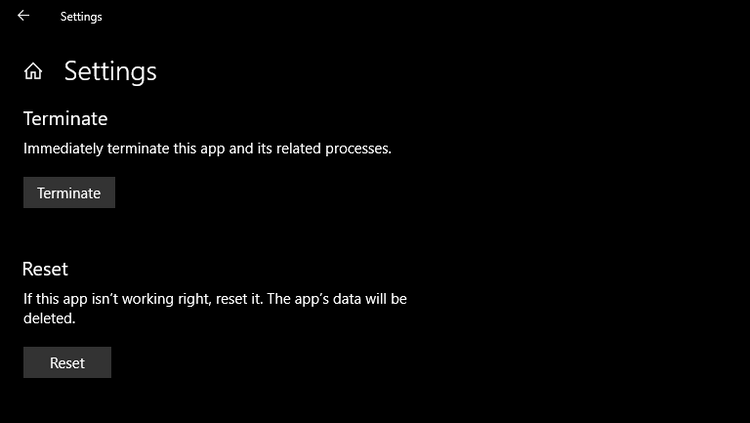
- Trong cửa sổ bật lên cảnh báo, nhấn Reset.

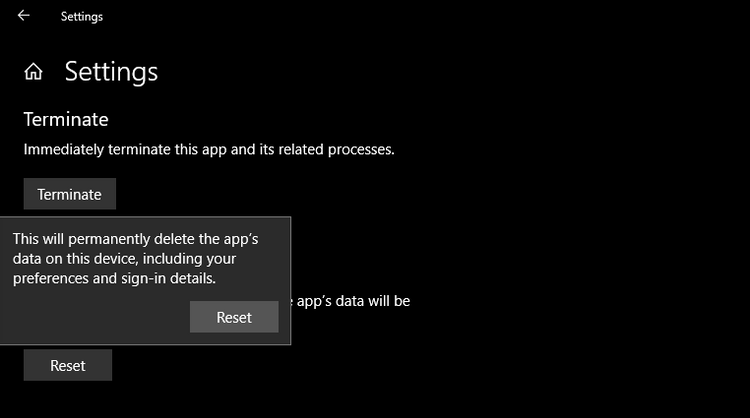
3. Reset ứng dụng cài đặt của bạn về mặc định
Hãy coi reset ứng dụng cài đặt như một phương sách cuối cùng để giải quyết các sự cố với Hệ điều hành Windows. Tuy nhiên, bạn nên lưu ý những rủi ro liên quan trước khi thực hiện.
Bạn đang tìm các cách khác để vào ứng dụng Cài đặt? Bạn có thể làm điều đó bằng cách sử dụng phím tắt, menu truy cập nhanh, trình quản lý tác vụ và nhiều cách khác. Do đó, nếu gặp sự cố khi truy cập thanh tìm kiếm của Windows, bạn vẫn có thể truy cập ứng dụng Cài đặt.
Dịch từ: https://www.makeuseof.com/windows-10-reset-settings/
Vân Nguyễn








Bình luận (0
)